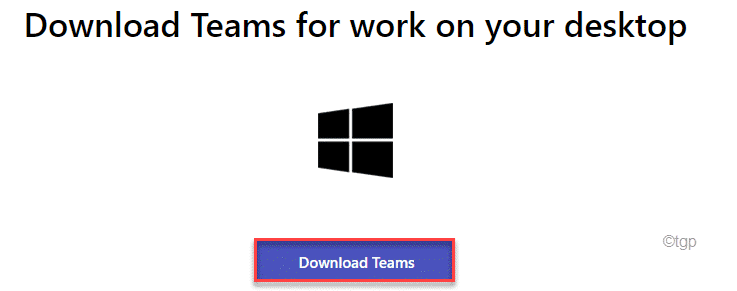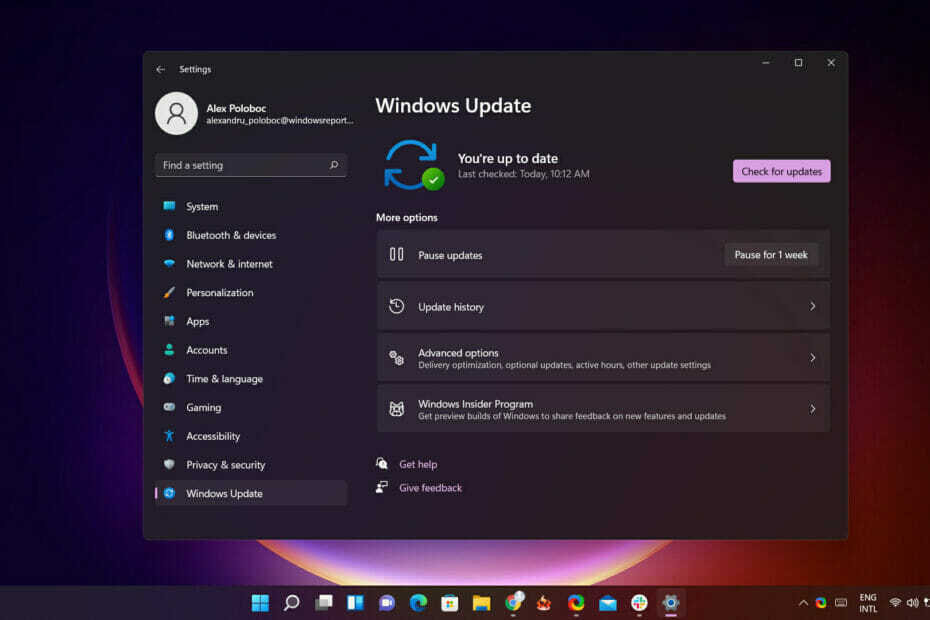Küçük resim önizlemelerinizi devre dışı bıraktığınızda artık dikkatiniz dağılmaz
- Varsayılan olarak, Windows 11'deki görev çubuğu, farenizi karşılık gelen simgelerin üzerine getirdiğinizde açık pencerelerin küçük resim önizlemelerini görüntüler.
- Kullanışlı ve zaman kazandırıcı olsa da bazı nedenlerden dolayı hoşlanmayabilirsiniz.
- Onlar hakkında ne hissettiğinize bağlı olarak bunları etkinleştirmenin veya devre dışı bırakmanın bu üç kolay yoluna göz atın.
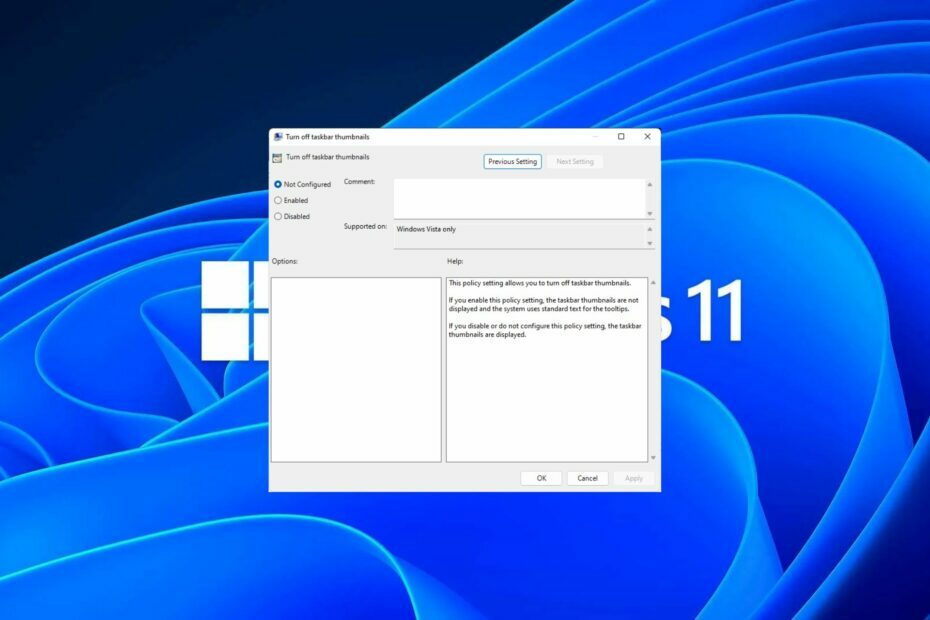
Görev çubuğu küçük resimleri eğlenceli olabilir ancak aynı zamanda dikkat dağıtıcı veya sinir bozucu da olabilir. Farenizi bu alanın etrafında ne sıklıkta gezdirdiğiniz göz önüne alındığında, önemli bir pencereyi istemeden birkaç kez kapatmış olabilirsiniz.
Diğer bir dezavantajı ise daha fazla sistem kaynağı kullanmasıdır; bu nedenle, kaynakları daha verimli kullanmanın bir yolunu arıyorsanız, bunu nasıl devre dışı bırakacağınızı size göstereceğiz. Yine de donanımınızın özellikleri bunu kaldırabiliyorsa ve önizlemeleri beğendiyseniz bunu etkinleştirebilirsiniz.
Windows 11'de görev çubuğu küçük resim önizlemesini nasıl etkinleştiririm?
1. Ayarlar uygulamasını kullanarak
- I vur pencereler tuşuna basın ve tıklayın Ayarlar.

- Tıklamak Sistem sonra seç Hakkında.

- Vurmak Gelişmiş sistem Ayarları.

- Şuraya gidin: Gelişmiş sekmesine tıklayın ve seçin Ayarlar altında Verim.

- İçinde Görsel efektler sekmesini kontrol edin Peek'i etkinleştir, Görev çubuğu küçük resim önizlemelerini kaydet Ve
Simgeler yerine küçük resimleri göster seçenekler. Vurmak Uygula Ve TAMAM Değişiklikleri kaydetmek için.
- PC'nizi yeniden başlatmanız gerekebilir.
Dosya Gezgini'ndekiler de dahil olmak üzere tüm küçük resimlerinizin etkin olup olmadığını kontrol ettiğinizden emin olun. Bazen, Dosya Gezgini'ndeki küçük resim önizlemeleri görünmeyebilir Yanlış konfigürasyonlar nedeniyle.
2. Grup İlkesi Düzenleyicisini kullanarak
- I vur pencereler + R açmak için tuşlar Koşmak emretmek.
- Tip gpedit.msc iletişim kutusunda ve tuşuna basın Girmek.

- Aşağıdaki konuma gidin:
User Configuration/Administrative Templates/Start Menu and Taskbar - Şuna geç: Standart sekmesine tıklayın ve üzerine çift tıklayın Görev çubuğu küçük resimlerini kapatma.
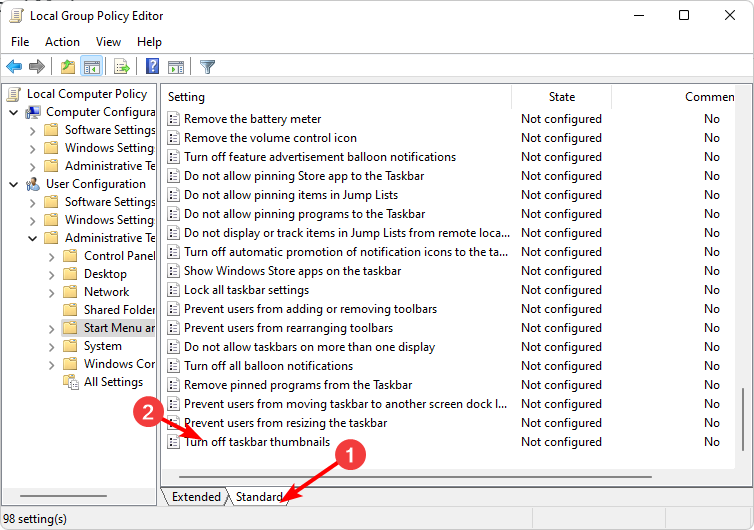
- Seçme Etkinleştirilmiş, sonra vur Uygula Ve TAMAM Değişiklikleri gerçekleştirmek için.
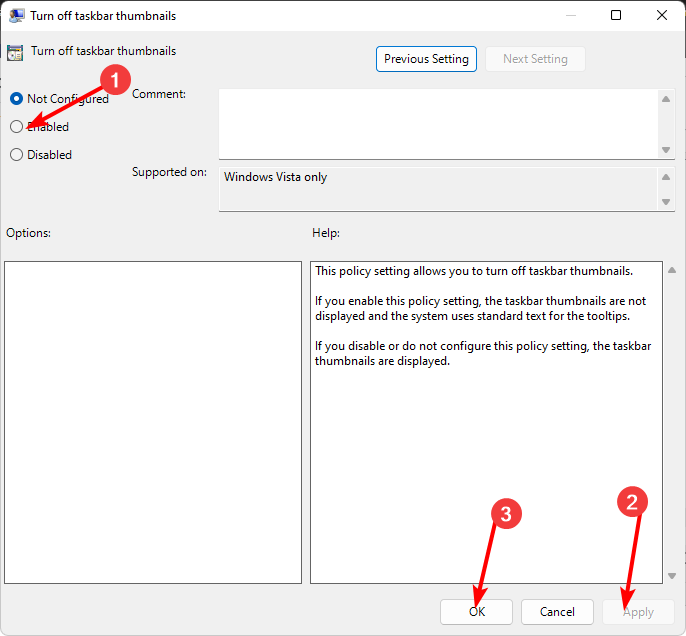
3. Kayıt Defteri Düzenleyicisini kullanarak
- Herhangi bir değişiklik yapmadan önce, kayıt defterinizi yedekleyin veya bir geri yükleme noktası oluştur.
- I vur pencereler + R açmak için tuşlar Koşmak emretmek.
- Tip regedit iletişim kutusunda ve tuşuna basın Girmek.

- Aşağıdaki konuma gidin:
HKEY_CURRENT_USER\Software\Microsoft\Windows\CurrentVersion\Explorer\Advanced - Sağ bölmedeki boş bir alana sağ tıklayın, seçin Yeni DWORD (32 bit) Değerive şu şekilde adlandırın: GenişletilmişUIHoverTime.
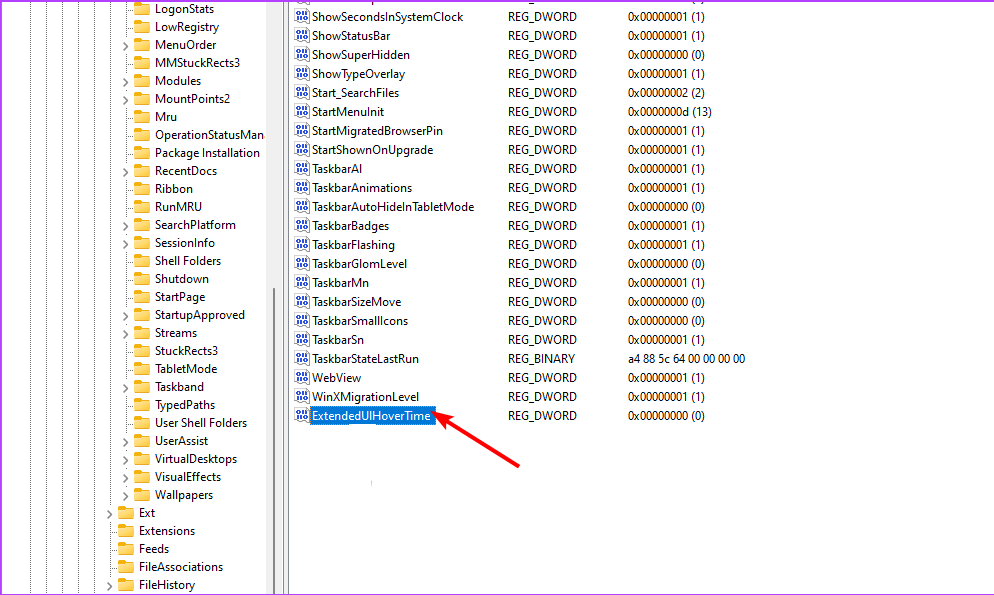
- Üzerine çift tıklayın GenişletilmişUIHoverTime, Ve içinde Değer verisi girişten bir değer yazın 1000 ve aşağıda.
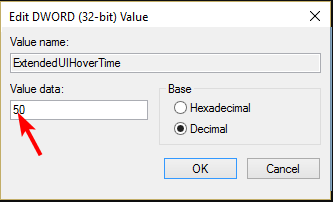
- PC'nizi yeniden başlatın.
Eğer görev çubuğu küçük resim önizlemesi çok hızlı kayboluyor, fareyle üzerine gelme süresi gecikmesini değiştirmeniz gerekebilir.
- Düzeltme: Windows 11'de Dosya Sistemi Hatası (-2147163901)
- Kontrol Paneli ve Ayarlar Uygulaması: Hangisini Kullanmalı?
- Düzeltme: Harici Monitör Bağlandığında Wi-Fi Çalışmayı Durduruyor
- Düzeltme: Windows 11'de Yazarken İmleç Sola Hareket Etmeye Devam Ediyor
- Düzeltme: Windows 11'de Görev Çubuğu Seçeneğinin Gri Görünmesi
Windows 11'de görev çubuğu küçük resim önizlemesini nasıl devre dışı bırakırım?
Küçük resim önizlemesini devre dışı bırakmak, yukarıdaki adımları tersine mühendislik yapmaktır.
- Ayarlar uygulaması seçeneğini kullandıysanız tek yapmanız gereken 5. adımdaki tüm seçenekleri işaretlemektir.
- Grup İlkesi Düzenleyicisi için Yapılandırılmamış seçeneğini ayarlayacaksınız.
- Ve son olarak, Kayıt Defteri Düzenleyicisi için Değer verisi girişini ayarlayın. GenişletilmişUIHoverTime 100.000 ve üstünden başlayarak daha yüksek olmanın anahtarı.
Amaç, farenizi simgelerin üzerinde bir süre bıraktığınızda bile küçük resim önizlemesinin görünme şansı olmayacak kadar yüksek bir değer belirlemektir.
Klasik görev çubuğunu Windows 11'de nasıl geri alabilirim?
Sırasında Windows 11'e yükseltme kendi avantajlarıyla birlikte gelir, herkes kullanıcı arayüzü değişikliklerini kabul etmez. Ancak 0,99$ karşılığında şunları yapabilirsiniz: Klasik Görev Çubuğu uygulamasını indirin Microsoft Mağazasından.
Bu iyi bir anlaşma gibi görünmüyorsa, ExplorerYamacı ücretsizdir ve diğer Windows 11 özelleştirmelerinin yanı sıra klasik görev çubuğuna sahip olmanızı sağlar.
Bunun bir üçüncü taraf uygulaması olduğu ve meşruiyetinin doğrulanamadığı göz önüne alındığında, WindowsReport'un hiçbir şekilde onunla hiçbir bağlantısı yoktur. İndirmeden önce kapsamlı bir antivirüs kontrolü yaptığınızdan emin olun.
İşte işte buradasın. Bu özelliği etkinleştirmeniz mi yoksa devre dışı bırakmanız mı gerekiyor? Görev Çubuğu küçük resim önizleme özelliği favori programlarınıza erişmenizi daha da kolaylaştırır, ancak birçok Windows kullanıcısı yerden tasarruf etmek ve görev çubuğunu temiz tutmak için bu özelliği devre dışı bırakır.
Görev çubuğu önizlemelerinin büyük bir hayranıysanız ancak küçük resim önizlemeleri gösterilmiyor, hızlı düzeltmeler için yararlı kılavuzumuza göz atabilirsiniz.
Bu konuyla ilgili ek düşünceleriniz için aşağıdaki yorum bölümünde bize bildirin.